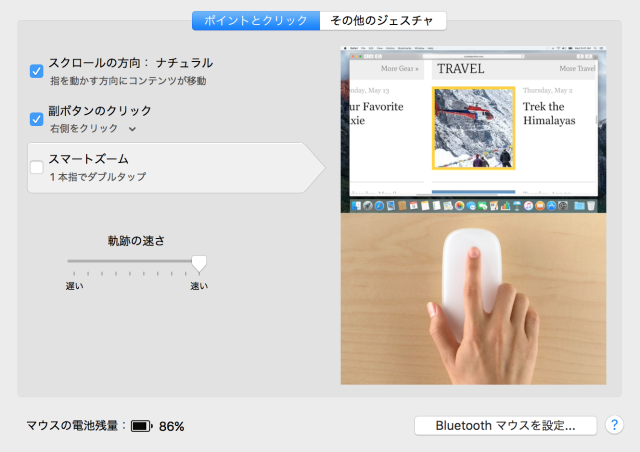どうも、ゆるくんです。
今日は肩こり解消のためにMagic Mouse2を購入した話です。
MacBookのトラックパッドは肩が凝る?
MacBook Proを購入してからもう何年も経ちます。
トラックパッドまじ便利!と思ってずっとトラックパッド派だったのですが、どうも最近すごく肩が凝るのです。特に右肩が…。
ピキピキするのでかなり重症です。
で、原因を考えたところ、MacBookのトラックパッドが原因なのでは?と思うようになりました。
右手を体の真ん中にあるトラックパッドまで持っていって、スクロールやクリックなどの操作をするのを長いこと続けていると、結構変な力が入って肩が凝るのではと思いました。
実際にトラックパッドを操作しているときにピキピキと肩甲骨のあたりが痛くなります。
Magic Mouse2を購入!
というわけで、Magic Mouse2を購入しました。
Magic Tracpad2とも迷ったんですが、トラックパッド2個もいらないですね。
開封してみたところ。
美しいデザインですね。高さがあまりなく、かなり薄いです。
充電はLightningケーブルで
充電は裏側にLightningケーブルを挿すので充電中はマウスを使えないんですが、MacBookならトラックパッドを使えばいいので特に問題にはならないですね。
OSはEl Capitan必須
さっそく使ってみようと思ってMacBookとUSBでつなげてみたんですが、全然認識しないのです。なぜかと思って調べてみたらYosemiteではMagic Mouse2は使えないんですね。OS X 10.11(El Capitan)以上が必要だということで、あわててアップデートしてみたら無事に認識するようになりました。
設定とか
とりあえず「軌跡の速さ」は一番速いのにしておくのがよいと思います。
右クリックも有効にします。
あとはお好みで。
左右スワイプでページ間移動するのは、誤操作があるのでいったんやめました。
使い心地
やっぱり上下スクロールは指でなぞる方式だとマウスでも少し肩に負担がかかりますね。Windowsのセンターホイールの方が疲れないと思います。右手が自然な位置に置けるので、その分は楽になりました。
キーボードとマウス間の右手の移動は少し面倒ですが、左手ショートカットや右クリックを多用することで右手の移動をなるべく少なくするのがポイントですね。
まだ使用期間が短いので本当に肩こりが軽減するかというのは微妙なんですが、今のところ少し楽になったかなと実感しています。
まとめ
MacBookのトラックパッドは長時間使っていると肩こりの原因になります。
Magic Mouse2を使うと肩こりが少し軽減されるので、買ってよかったです。